Cómo obtener una vista previa de su sitio web de WordPress antes de publicarlo
Publicado: 2022-07-21Permitir que su sitio web de WordPress se active sin una vista previa completa primero es uno de los mayores errores que puede cometer. Incluso los descuidos más pequeños, como errores ortográficos o fallas menores de diseño, pueden tener un gran impacto en la experiencia del usuario de su sitio web . Por lo tanto, si te tomas tu tiempo y revisas todo en detalle, puedes asegurarte de que tu sitio web esté completamente libre de errores.
En WP Full Care apreciamos la importancia de este paso, por lo que hemos preparado una guía detallada para ayudarlo a obtener una vista previa de su sitio web antes de publicar. Ahora, ¡manos a la obra!
Consejos simples para ayudarlo a obtener una vista previa de su sitio web de WordPress antes de publicarlo
Hay varias formas de obtener una vista previa de su sitio web de WordPress, así como de sus segmentos separados antes de ponerlo a disposición de sus visitantes. Para este artículo, hemos seleccionado lo siguiente:
- Obtenga una vista previa de sus páginas y publicaciones antes de presionar publicar
- Use el modo Próximamente para obtener una vista previa de su sitio web de WordPress antes de publicarlo
- Obtenga una vista previa de los cambios mediante la creación de un sitio web provisional

Obtenga una vista previa de sus páginas y publicaciones antes de presionar publicar
Para brindarle una vista previa en tiempo real de sus publicaciones y páginas, WordPress utiliza un editor de bloques intuitivo . Sin embargo, no muestra cómo puede verse una publicación o página en su sitio web, con sus encabezados, barras laterales y todo lo demás incluido en la página.
Pero el editor de bloques tiene una función de vista previa y le permite obtener una vista previa de su publicación o página simplemente haciendo clic en el botón " Vista previa ". Está en la esquina superior derecha de la página. En el editor de contenido, también podrá ver vistas previas para computadoras de escritorio, tabletas y dispositivos móviles . Simplemente seleccione el tipo de dispositivo que desea verificar y haga clic en " Vista previa en la nueva pestaña ".
Realmente no podría ser mucho más simple que esto y la mejor parte es que WordPress solo está mejorando. ¡Mira lo que viene en WordPress 6.0 y lo verás por ti mismo!
Use el modo Próximamente para obtener una vista previa de su sitio web de WordPress antes de publicarlo
Cuando se trabaja en un nuevo sitio web de WordPress, siempre es una buena idea dejar el sitio en el estado "próximamente" . Aunque sus visitantes podrán ver una página legítima de "próximamente" , podrá acceder al área de administración y trabajar en su sitio web en segundo plano . De esta manera, puede asegurarse de que su sitio web se vea genial antes de publicarse sin tener que preocuparse de que los visitantes vean algo que usted no quiere que vean.
Use el complemento SeedPro para crear una página de destino
La mejor manera de configurar una página de "próximamente" es usar el complemento SeedProd. Lo mejor es que, para crear una landing page, puedes utilizar la versión gratuita . Una vez que instale y active este complemento, simplemente vaya a SeedProd y haga clic en " Páginas de destino". Luego, todo lo que tiene que hacer es hacer clic en el botón " Crear una página próximamente " y listo.
Después de hacer esto, el complemento le pedirá que seleccione una plantilla para su página "próximamente" . SeedProd ofrece una gran cantidad de magníficas plantillas próximamente diseñadas específicamente para ayudarlo a aumentar sus ventas. Una vez que seleccione una plantilla, accederá al generador de páginas, que es bastante simple de usar. Como permite la edición simple de apuntar y hacer clic y arrastrar y soltar nuevos elementos , es adecuado incluso para principiantes.

Incluso puede agregar una página de registro para su lista de correo electrónico y usarla para aumentar el entusiasmo de sus visitantes en torno a los cambios que está preparando para ellos. Para hacer esto, cambie a la pestaña de contenido después de completar el diseño de la página. Allí, podrá conectar su herramienta de marketing por correo electrónico y ampliar su lista. Incluso puede usarlo para generar entusiasmo en torno al lanzamiento de su sitio web y enviar correos electrónicos promocionales a las personas que se registraron.

Una vez que termines de hacer todos los cambios, haz clic en el botón “ Guardar ” y luego en “ Publicar ”. Pero no temas, todavía no hay nada activo en tu sitio web. Para hacer esto, deberá salir del generador de páginas y volver a " Páginas de destino ". Aquí puede hacer clic en el control deslizante debajo del cuadro de la página próximamente y solo cuando lo haga, su página de destino será visible para los visitantes de su sitio web.
Obtenga una vista previa de los cambios mediante la creación de un sitio web provisional
No es un secreto que muchos expertos de WordPress practican la creación de sitios web provisionales que les permiten probar y obtener una vista previa de los cambios antes de ponerlos en marcha. Un sitio web provisional es básicamente un clon privado o un duplicado de su sitio web. Puede usarlo para probar y obtener una vista previa de sus modificaciones en su servidor en vivo mientras lo mantiene oculto para sus visitantes.
Hay muchos complementos de WordPress para ayudarlo a duplicar su sitio web. Sin embargo, solo los mejores le darán la opción de hacer que los cambios que realice en el sitio de prueba sean visibles instantáneamente en su sitio en vivo con solo hacer clic en un botón.
Uno de los complementos que le permite hacer precisamente esto es Bluehost, que es uno de los servidores web líderes en el mundo y un proveedor oficial de alojamiento de WordPress. Y la mejor parte: los sitios de preparación con un solo clic están disponibles para todos los usuarios de WordPress en esta empresa . Entonces, una vez que haya instalado y activado el complemento Bluehost en su sitio web, estará listo para crear un sitio de prueba para probar su sitio web.
Para hacer esto, simplemente seleccione " Crear sitio de prueba" en Bluehost » Puesta en escena desde su Panel de administración de WordPress. Luego, el complemento creará un sitio de prueba para usted y todo lo que tiene que hacer es hacer clic en su sitio de prueba para cambiar. Ahora es más fácil que nunca realizar cambios en su sitio provisional y que se reflejen de inmediato en la vista previa de su sitio en vivo .
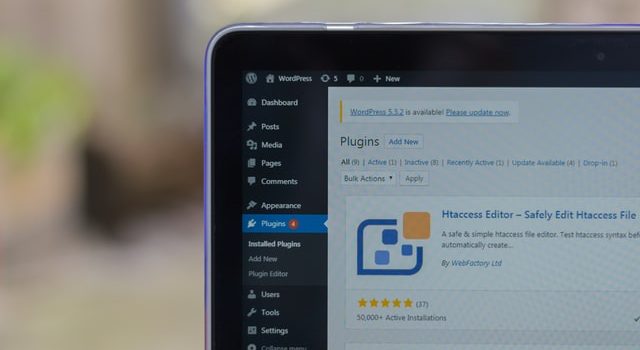
La barra de administración de WordPress mostrará un mensaje rojo de " Entorno de prueba" para ayudarlo a distinguirlo de su sitio real. Una vez que esté satisfecho con todos los cambios, simplemente haga clic en el botón " Implementar todos los cambios " y ¡listo!
En conclusión
Esperamos que nuestro artículo le haya ayudado a aprender a obtener fácilmente una vista previa de su sitio web de WordPress antes de publicarlo. Mantener su sitio web actualizado y en buenas condiciones es un trabajo duro, pero también es algo que definitivamente no quiere omitir. De lo contrario, reflejará rápidamente la disminución del número de visitantes de su sitio web. Para evitar que esto suceda, comuníquese con WordPress pro y deje su sitio web en sus manos experimentadas. ¡Pronto se dará cuenta de que ha tomado una de las mejores decisiones para su negocio!
